كيفية عمل مخطط دائري في Excel
بينما يتم تزويدك بالعديد من الخيارات لإنشاء المخططات في Excel ، فإن كل مخطط له نطاق واستخدام مختلف. المخطط الدائري هو مخطط ثنائي الأبعاد عادةً يستخدم لمقارنة القيم بين عمودين. إذا كنت ترغب في إنشاء مخطط دائري في Excel ، يرجى قراءة هذه المقالة.
كيفية عمل مخطط دائري في Excel

في هذه المقالة ، سننظر في المخطط الهرمي Sunburst(Hierarchical Sunburst) كنوع من الرسم البياني الدائري ، على الرغم من أن إجراء إضافته مختلف قليلاً. يعتبر إجراء إنشاء مخطط دائري للبيانات الموزعة عبر عمودين بسيطًا.
حدد البيانات عبر العمودين المعنيين.
- انقر فوق Insert > Pie Chart .
- ثم حدد المخطط الدائري ثنائي الأبعاد .( 2-D)
فيما يلي عرض أكبر للمخطط الدائري ثنائي الأبعاد:
- في حالة تحديد البيانات عبر أكثر من عمودين أثناء استخدام المخطط الدائري ثنائي الأبعاد ، سيتجاهل المخطط الإدخالات التي تتجاوز العمودين الأولين.
- مماثل هو الحال بالنسبة لمخطط أمة الله الهرمية(hierarchical sunburst chart) .
- حدد البيانات عبر العمودين المعنيين.
- انقر فوق Insert > Other Charts > Hierarchical > Sunburst .
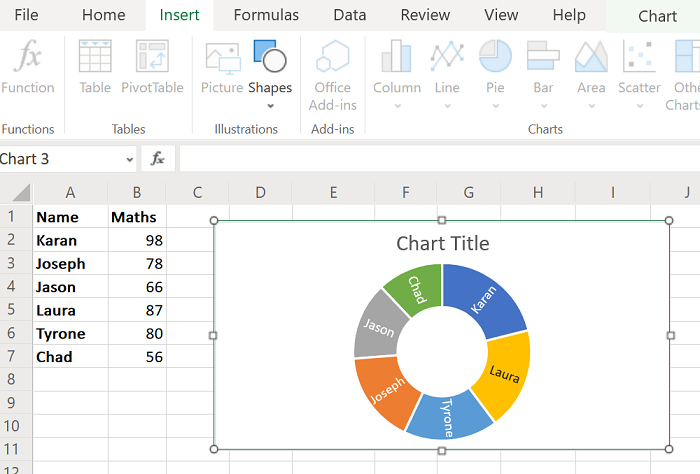
فيما يلي عرض أكبر لمخطط أمة الله الهرمي(hierarchical sunburst chart ) :
سيظهر المخطط مشابهًا للمخطط الدائري في ورقة Excel ، ولكن من المحتمل أن يتم ذكر القيم داخل الفطائر.
أنشئ مخططًا ببيانات منتشرة عبر أعمدة متعددة في Excel
من الناحية المثالية ، لا يعد المخطط الدائري هو الخيار الأفضل لأولئك الذين يتعاملون مع أعمدة متعددة. سيؤدي القيام بذلك إلى تقسيم كل فطيرة إلى إدخالات عبر الأعمدة. يجب عليك بدلاً من ذلك تجربة مخطط عمودي. ومع ذلك ، فإن إجراء إنشاء مخطط دائري بيانات متعدد الأعمدة يكون كما يلي:
حدد البيانات الكاملة عبر جميع الأعمدة المتعددة.
انقر فوق Insert > Pie Chart .
حدد الآن أيًا من المخططات الدائرية المجوفة(Doughnut) أو ثلاثية الأبعاد(3-dimensional charts) .
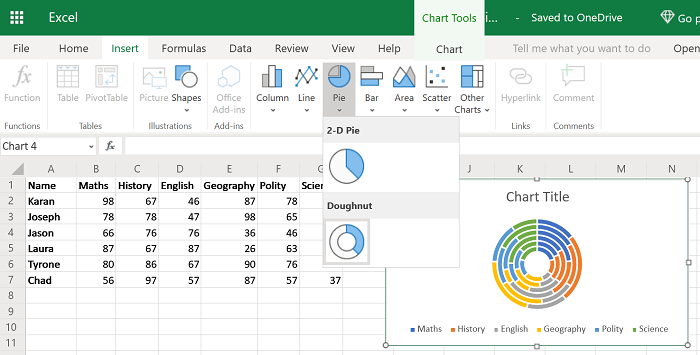

تجدر الإشارة إلى أن خيارات المخطط الدائري بخلاف المخطط ثنائي الأبعاد(2-D) ستعمل بنفس الطريقة حتى عند استخدامها لعمودين فقط.
المخططات الدائرية التي تمت مناقشتها هنا ثابتة بطبيعتها ، مما يعني أن القيم الموجودة في المخطط ستبقى ثابتة حتى عند تغيير القيم في قائمة البيانات.
إذا كنت بحاجة إلى تغيير القيم في القيم الموجودة في المخطط الدائري عند إجراء تغييرات في قائمة البيانات ، فحاول إنشاء مخطط ديناميكي(creating a dynamic chart ) في Excel.
أتمنى أن يساعد!
Related posts
كيفية عمل مخطط دائري في Excel
كيفية إنشاء Radar Chart في Windows 11/10
كيفية إدراج Dynamic Chart في Excel spreadsheet
كيفية إنشاء Organization Chart في Excel
كيفية إنشاء Bar Graph or Column Chart في Excel
كيفية تغيير الافتراضي Chart Color في Word، Excel، PowerPoint
كيفية إنشاء Combination Chart في Excel
Convert CSV إلى Excel (XLS or XLSX) باستخدام Command line في Windows 10
كيفية استخدام DISC function في Excel
كيفية إنشاء Line Chart and Scatter Plot Graph في Excel
كيفية استخدام NETWORKDAYS function في Excel
كيفية إصلاح Excel Workbook تالفة
كيفية إضافة أو مجموع Time في Microsoft Excel
كيفية استخدام Percentile.Exc function في Excel
Excel، Word or PowerPoint لا يمكن أن تبدأ آخر مرة
كيفية استخدام Automatic Data Type feature في Excel
كيفية استخراج أسماء النطاقات من URLs في Microsoft Excel
كيفية تغيير File Format الافتراضي لحفظ في Word، Excel، PowerPoint
كيفية استخدام Rept Function في Excel
كيفية استخدام Mode function في Excel
